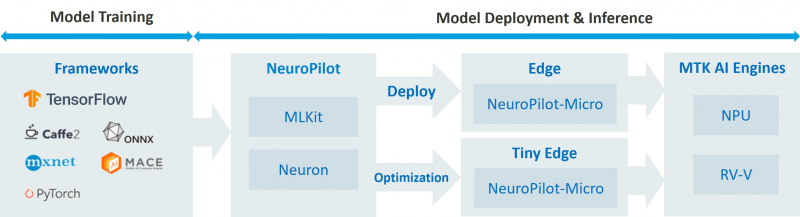摘要:在中国的 App Store 上,您可以选择使用中国的银行卡向 App Store 帐户 (Apple ID) 添加信用额。下文介绍了如何从银行卡充值。
受影响的产品:iTunes 商店
选择以下最适用于您情况的部分,如果您没有iTunes Store 帐户,即Apple ID,可以点击这里查看注册教程。
一、设置银行卡
在电脑上设置银行卡——使用现有的 iTunes Store 帐户 (Apple ID)
1.打开 iTunes。
2.从 Store 菜单中点按显示我的帐户。
3.点按“付款方式”右侧的“修改”。
4.选择银行卡标志并输入帐单地址,然后点按“Continue(继续)”。
5.选择您要转帐到 iTunes Store 帐户的金额,并选择您要从中转出资金的银行卡,然后点按“Continue(继续)”。
6.点按“Done(完成)”。您的 Web 浏览器将打开银行卡网站。注:部分银行网站并非与所有浏览器都兼容;您可能需要将银行卡网站的 URL 拷贝并粘贴到其他浏览器中。
7.按照银行卡网站上的说明完成转帐。
在 iOS 设备上设置银行卡——使用现有的 iTunes Store 帐户 (Apple ID)
1.轻按“App Store”。
2.滚动到此页面的底部,然后轻按您的 Apple ID。
3.轻按“查看 Apple ID”。
4.轻按“付款类型”。
5.轻按银行卡并轻按“下一步”。
6.轻按您要转帐到 iTunes Store 帐户的金额。
7.轻按您要用于转移资金的银行卡,然后轻按“Next(下一步)”。请注意,只有部分银行允许使用 iOS 设备充值。如果您的银行未列在可选银行列表中,则需要从电脑上充值。
8.轻按您要使用的授权方法:
■手机网站
1.轻按“前往银行网站”。
2.Safari 将打开银行卡的网站。完成银行网站上的交易。系统返回 App Store 后,交易即已完成。
■手机(如果您选择使用手机,则需要确保您的银行卡已针对手机授权进行相应设置)
1.填写表格,并轻按“下一步”。
2.轻按“下一步”。
3.您将接到银行电话,以授权转帐。
4.授权后,资金将转移到您的 iTunes Store 帐户。
二、充值
在电脑上向 iTunes Store 帐户充值
1.打开 iTunes。
2.从 Store 菜单中选取显示我的帐户。
3.点按“Add Money(充值)”。
4.选择您要转帐到 iTunes Store 帐户的金额。
5.选择您要从中转出资金的银行卡,然后点按“Continue(继续)”。
6.点按“Done(完成)”。您的 Web 浏览器将打开银行卡的网站。按照银行卡网站上的说明完成转帐。注:部分银行网站并非与所有浏览器都兼容;您可能需要将银行卡网站的 URL 拷贝并粘贴到其他浏览器中。
在 iOS 设备上向 iTunes Store 帐户充值
1.轻按“App Store”。
2.滚动到此页面的底部,然后轻按您的 Apple ID。
3.轻按“查看 Apple ID”。
4.轻按“Add Money(充值)”。
5.轻按银行卡,然后轻按“Next(下一步)”。
6.轻按您要转帐到 iTunes Store 帐户的金额。
7.轻按您要用于转移资金的银行卡,然后轻按“Next(下一步)”。请注意,只有部分银行卡允许使用 iOS 设备充值。如果您的银行未列在可选银行列表中,则需要从电脑上充值。
8.轻按您要使用的授权方法:
■手机网站
1.轻按“前往银行网站”。
2.Safari 将打开银行卡的网站。完成银行网站上的交易。系统返回 App Store 后,交易即已完成。
■手机(如果您选择使用手机,则需要确保您的银行卡已针对手机授权进行相应设置)
1.填写表格,并轻按“下一步”。
2.轻按“下一步”。
3.您将接到银行电话,以授权转帐。
4.授权后,资金将转移到您的 iTunes Store 帐户。
查看银行订单——如何在电脑上查看银行订单
1.打开 iTunes。
2.从 Store 菜单中选取显示我的帐户。
3.点按“View Bank Orders(查看银行订单)”。将显示过去 30 天以来的银行订单。
银行订单可处于以下状态:
■已完成:这表明订单已成功完成,且指定 Apple ID 中的钱现已可以使用。
■待处理:这表明订单正等待处理。订单完成后您将收到通知。处理订单至多可能需要 10 天。
■银行错误:这表明订单因银行错误而无法完成。您将收到一个银行订单号作为参考。请联系您的银行获取进一步帮助。